
时间:2020-11-07 19:39:14 来源:www.win10xitong.com 作者:win10
不管现在的win10系统有多稳定,只要试软件都会有问题存在。这不今天就有用户遇到了电脑时间不对的情况,其实不知都还有多少用户遇到了电脑时间不对的问题,我们可以尝试着自己来处理电脑时间不对的问题,可以试试小编的办法:1、首先在桌面左下角点击“开始菜单”,在开始菜单中打开“设置”,来到了Windows设置的界面,点击“时间与语言”,所示。2、将右侧的滚动条拉到最下面,点击“其他日期、时间和区域设置”就这个难题很容易的解决啦。上面的内容简单的描述了一下电脑时间不对问题该怎么处理,下面我们就仔细的来学习一下它的解决手段。
windows10系统时间错误:的修改方法
1.首先点击桌面左下角的“开始菜单”,打开开始菜单中的“设置”,来到Windows设置界面,点击“时间和语言”,如下图所示。
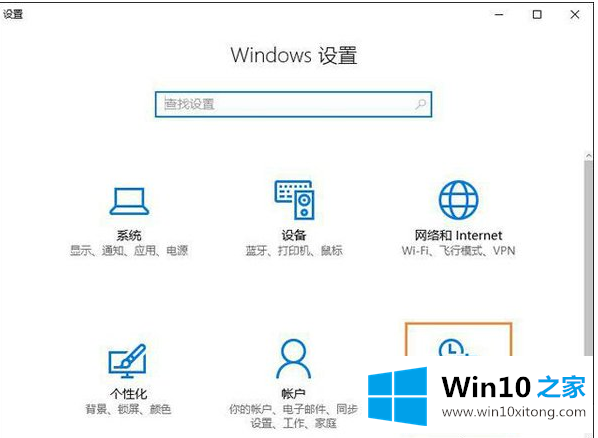
2.将右边的滚动条拉到底部,然后单击其他日期、时间和区域设置。
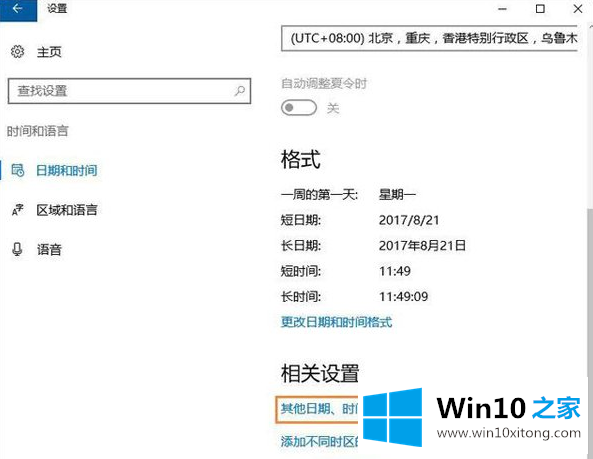
3.点击“设置时间和日期”,如下图所示。
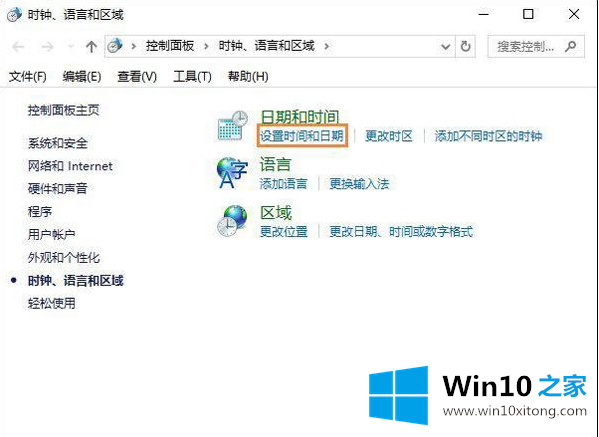
4.切换到“互联网时间”选项卡,我们看到提示“计算机未设置为自动与互联网练习服务器同步”,然后单击“更改设置”。
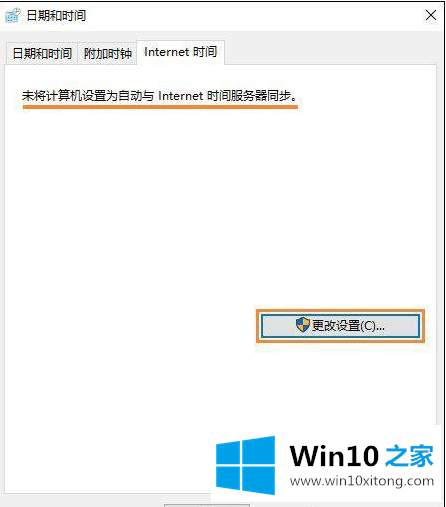
5.在互联网时间设置界面,勾选“与互联网时间服务器同步”,自动同步互联网上的时间。如果需要,也可以直接点击“立即更新”,如下图所示。
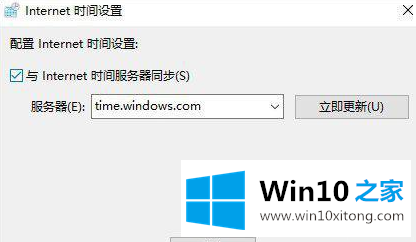
以上是windows10系统时间错误的具体修改过程。如果朋友遇到错误的电脑时间,试试上面提到的图形教程。这个操作方法不难,简单易用,希望能帮到你。
电脑时间不对的解决手段在上面的文章中已经由小编很清楚的讲解了,谢谢各位对本站的支持。